- Parte 1. Como fazer backup de contatos no iPhone sem o iTunes usando o FoneLab para iOS
- Parte 2. Como fazer backup de contatos no iPhone com o iTunes
- Parte 3. Como fazer backup de contatos no iPhone com o iCloud
- Parte 4. Faça backup dos contatos do iPhone usando o FoneTrans para iOS
- Parte 5. Perguntas frequentes sobre como fazer backup de contatos no iPhone
Faça backup e restaure o iPhone / iPad / iPod sem perda de dados.
Como fazer backup de contatos no iPhone com facilidade e rapidez [Opções atualizadas]
 Escrito por Boey Wong / 19 de setembro de 2022 09:00
Escrito por Boey Wong / 19 de setembro de 2022 09:00 Inicialmente, o contato é um tipo de dado essencial em telefones celulares. Ele salvou o número de telefone e agora inclui endereço de e-mail, imagens, notas e muito mais para fazer chamadas telefônicas ou concluir outras tarefas sem notas adicionais. Da mesma forma, os contatos do iPhone desempenham um papel importante na vida diária. Então, você precisa de maneiras seguras para torná-los seguros.
Agora, fazendo backup do iPhone contatos tornou-se uma pergunta comum entre os usuários. Aqui, mostraremos 4 métodos comprovados e sem esforço para ajudá-lo a terminar o que deseja sem aborrecimentos.
![Como fazer backup de contatos no iPhone com facilidade e rapidez [Opções atualizadas]](https://www.fonelab.com/images/ios-backup-restore/backup-iphone-contacts.jpg)

Lista de guias
- Parte 1. Como fazer backup de contatos no iPhone sem o iTunes usando o FoneLab para iOS
- Parte 2. Como fazer backup de contatos no iPhone com o iTunes
- Parte 3. Como fazer backup de contatos no iPhone com o iCloud
- Parte 4. Faça backup dos contatos do iPhone usando o FoneTrans para iOS
- Parte 5. Perguntas frequentes sobre como fazer backup de contatos no iPhone
Parte 1. Como fazer backup de contatos no iPhone sem o iTunes usando o FoneLab para iOS
Se você é um usuário antigo do iPhone, deve descobrir que nem o iTunes nem o iCloud permitem fazer backup dos contatos do iPhone de forma seletiva. É também por isso que precisamos apresentar o FoneLab para iOS aqui.
Backup e restauração de dados do FoneLab para iOS tem um recurso poderoso e conveniente que pode fazer backup e restaurar dados do iPhone. Assim, você pode instalá-lo no computador e salvar uma cópia de seus dados facilmente. Além disso, permite que você escolha os modos padrão ou avançado de acordo. Ele pode ajudá-lo a bloquear seu backup com uma senha e impedir a divulgação de dados.
Com seus recursos poderosos, você também pode usá-lo mesmo se for iniciante. Você pode verificar as etapas abaixo para fazer backup dos contatos do iPhone com o FoneLab para iOS agora.
O FoneLab permite fazer backup e restaurar o iPhone / iPad / iPod sem perda de dados.
- Backup e restaurar dados do iOS para o seu PC / Mac facilmente.
- Visualize os dados em detalhes antes de restaurar os dados dos backups.
- Faça backup e restaure os dados do iPhone, iPad e iPod touch seletivamente.
Etapa de como fazer backup de contatos do iPhone para o computador:
Passo 1Baixe e instale o FoneLab para iOS no computador e conecte o iPhone depois disso.
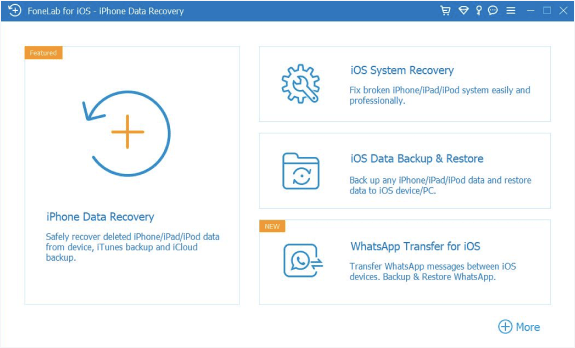
Passo 2Execute-o no computador e selecione Backup e restauração de dados do iOS na interface principal.
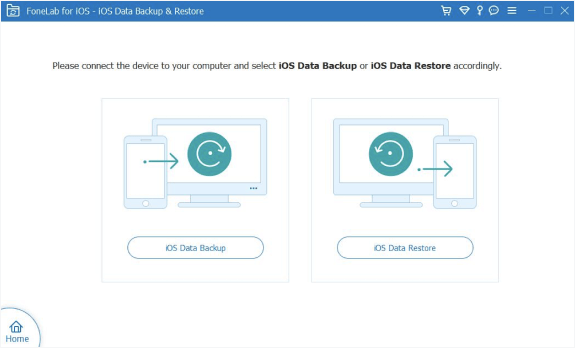
Passo 3Escolha Backup de dados do iOS, selecione um modo de backup e clique no botão Início botão.
Passo 4Selecionar Contactos E clique no Próximo botão.

No entanto, alguns usuários podem preferir saber como fazer backup de contatos do iPhone para Mac ou Windows com métodos padrão, você pode passar para as seguintes partes.
O FoneLab permite fazer backup e restaurar o iPhone / iPad / iPod sem perda de dados.
- Backup e restaurar dados do iOS para o seu PC / Mac facilmente.
- Visualize os dados em detalhes antes de restaurar os dados dos backups.
- Faça backup e restaure os dados do iPhone, iPad e iPod touch seletivamente.
Parte 2. Como fazer backup de contatos no iPhone com o iTunes
Você sabe, o iTunes é o gerenciamento mais usado para fazer backup e restaurar dados e gerenciar facilmente seus dispositivos. Você pode simplesmente tentar executá-lo no Windows ou Mac para fazer backup dos contatos no iPhone. Mas, o iTunes foi substituído após a atualização do macOS para a versão mais recente, você ainda pode tentar o Finder para fazer isso.
Etapas de como fazer backup de contatos no iPhone sem o iCloud usando o iTunes ou o Finder:
Passo 1Abra o iTunes ou Finder no computador e conecte o iPhone ao computador via cabo USB.
Passo 2No iTunes, clique no ícone do seu dispositivo > Resumo > Fazer backup agora. No Finder, selecione seu iPhone no painel esquerdo e escolha Geral > Fazer backup agora.
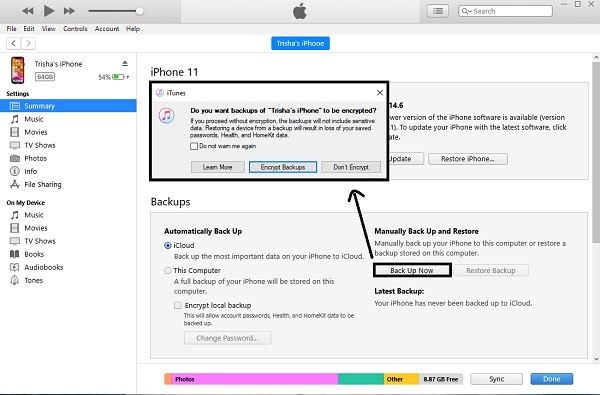
Às vezes, os usuários podem pensar que o iTunes ou o Finder é muito complicado para eles. Não se preocupe, você pode aprender como fazer backup de contatos no iPhone sem o iTunes na próxima parte.
Parte 3. Como fazer backup de contatos no iPhone com o iCloud
Com a tecnologia desenvolvida, as pessoas gostariam de escolher alguns métodos sem fio para fazer backup e restaurar dados sem conexões físicas. Para usuários da Apple, o iCloud foi projetado para ajudá-lo a fazer backup e restaurar dados do iPhone para o iCloud sem um computador ou cabo USB.
Em primeiro lugar, você pode ativar o recurso iCloud em Configurações para sincronizar dados do iPhone seletivamente entre dispositivos com o mesmo ID Apple. Abaixo está a demonstração.
Passo 1Vou ao Configurações app no iPhone, selecione seu perfis > iCloud > Contactos.
Passo 2Ative-o.
Como alternativa, você pode fazer backup de todos os dados do iPhone de uma só vez e restaurar todos os dados do iPhone apagando todos os dados no iPhone. Aqui estão as etapas detalhadas com instruções claras sobre como fazer backup dos contatos do iPhone e todos os outros dados no iCloud.
Passo 1Abra o Configurações app, vá para perfis > iCloud > iCloud backup.
Passo 2Ative o Backup do iCloud.
Passo 3Depois disso, selecione Fazer backup agora botão.

Finalmente, você também pode usar o iTunes ou Finder no computador para fazer backup dos dados do iPhone para o iCloud, não será uma opção ideal se você quiser fazer isso sem o cabo USB. No entanto, você ainda pode encontrar o tutorial sobre como fazer backup dos contatos do iPhone abaixo.
Passo 1Abra o iTunes ou Finder no computador e selecione seu dispositivo.
Passo 2Selecionar Geral/Resumo. No backups seção, selecione iCloud para Fazer backup automaticamente.
Passo 3Clique na sincronização botão.
O FoneLab permite fazer backup e restaurar o iPhone / iPad / iPod sem perda de dados.
- Backup e restaurar dados do iOS para o seu PC / Mac facilmente.
- Visualize os dados em detalhes antes de restaurar os dados dos backups.
- Faça backup e restaure os dados do iPhone, iPad e iPod touch seletivamente.
Parte 4. Faça backup dos contatos do iPhone usando o FoneTrans para iOS
O FoneTrans para iOS é uma das opções mais recomendadas para mover dados entre dispositivos e computadores iOS. Ele suporta fotos, contatos, mensagens, vídeos, músicas e muito mais. Assim, você também pode transferir os contatos do iPhone para um computador ou outro dispositivo para backup e evitar a perda de dados.
Abaixo está como usar FoneTrans para iOS para fazer backup dos contatos do iPhone.
Com o FoneTrans para iOS, você desfrutará da liberdade de transferir seus dados do iPhone para o computador. Você pode não só transferir mensagens de texto do iPhone para o computador, mas também fotos, vídeos e contatos podem ser movidos para o PC facilmente.
- Transfira fotos, vídeos, contatos, WhatsApp e mais dados com facilidade.
- Visualize os dados antes de transferir.
- iPhone, iPad e iPod touch estão disponíveis.
Passo 1Baixe o FoneTrans para iOS no site oficial e siga as instruções na tela para instalá-lo no computador.

Passo 2Execute-o no computador e conecte o iPhone. O programa detectará seu dispositivo automaticamente.
Passo 3Depois disso, selecione Contactos no painel esquerdo e selecione os itens que deseja salvar como backup.
Passo 4Selecione os Exportar para dispositivo or Exportar para PC botão. Em seguida, selecione um dispositivo ou pasta local para fazer backup dos contatos do iPhone.
Com seus recursos profissionais, você também pode editar, mesclar, remover e adicionar contatos de acordo com suas necessidades. Por que não fazer o download e experimentá-lo para fazer backup dos dados do iPhone agora!
Parte 5. Perguntas frequentes sobre como fazer backup de contatos no iPhone
1. Como fazer backup dos contatos do iPhone para o PC sem o iTunes?
Se você deseja fazer backup dos contatos do iPhone sem o iTunes para o PC, pode experimentar o FoneLab para iOS no computador para fazer backup seletivo ou completo dos contatos do iPhone para o PC.
2. Como fazer backup dos contatos do iPhone para o Gmail?
Podes tentar FoneTrans para iOS no computador, conecte o iPhone e selecione Contatos e itens, escolha Gmail.
Como alternativa, você também pode escolher as configurações do iPhone para adicionar sua conta do Gmail para sincronizar contatos. Mas você não pode escolher itens seletivamente.
3. Como fazer backup de contatos do iPhone para o SIM?
Infelizmente, você não pode salvar contatos do iPhone para o cartão SIM diretamente como o Android faz.
4. Como transfiro contatos do cartão SIM?
Abra Configurações app no iPhone e role para baixo para selecionar Contactos > Importar contatos do SIM.
5. Como faço para transferir contatos para o novo iPhone?
Primeiro, você pode tentar o método na parte 3 para habilitar o recurso de contatos do iCloud para sincronizar os contatos do iPhone por meio de vários dispositivos ao fazer login na conta certa. Em segundo lugar, você também pode usar FoneTrans para iOS no computador para transferir dados entre dispositivos iOS com simples cliques.
Isso é tudo sobre como fazer backup de contatos do iPhone para o computador, iTunes, Finder ou iCloud de forma eficaz e fácil. Você sempre pode encontrar muitos outros métodos, mas Backup e restauração de dados do FoneLab para iOS e FoneTrans para iOS serão sempre as ferramentas mais recomendadas e confiáveis que você não deve perder.
Com o FoneTrans para iOS, você desfrutará da liberdade de transferir seus dados do iPhone para o computador. Você pode não só transferir mensagens de texto do iPhone para o computador, mas também fotos, vídeos e contatos podem ser movidos para o PC facilmente.
- Transfira fotos, vídeos, contatos, WhatsApp e mais dados com facilidade.
- Visualize os dados antes de transferir.
- iPhone, iPad e iPod touch estão disponíveis.
